[视频]cad插入图片怎么跟着绘制一样尺寸
关于曹骏cad插入图片怎么跟着绘制一样尺寸,期待您的经验分享,千言万语,表达不了我的感激之情,我已铭记在心
!
更新:2024-04-01 06:45:31优选经验
来自企查查https://www.qcc.com/的优秀用户化影音手,于2018-09-24在生活百科知识平台总结分享了一篇关于“cad插入图片怎么跟着绘制一样尺寸网游之近战法师”的经验,非常感谢化影音手的辛苦付出,他总结的解决技巧方法及常用办法如下:
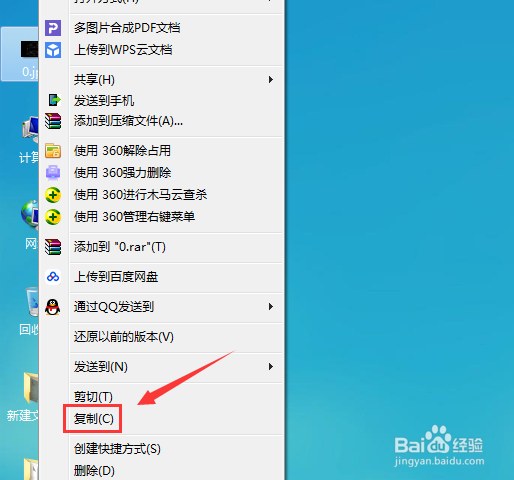 [图]2/8
[图]2/8 [图]3/8
[图]3/8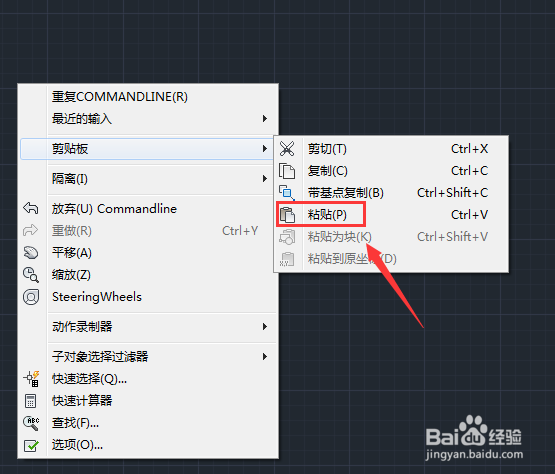 [图]4/8
[图]4/8 [图]5/8
[图]5/8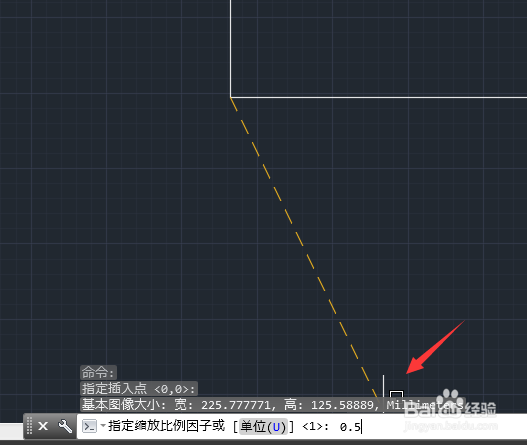 [图]6/8
[图]6/8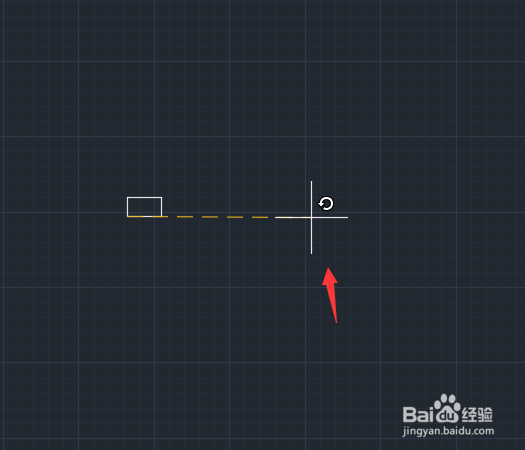 [图]7/8
[图]7/8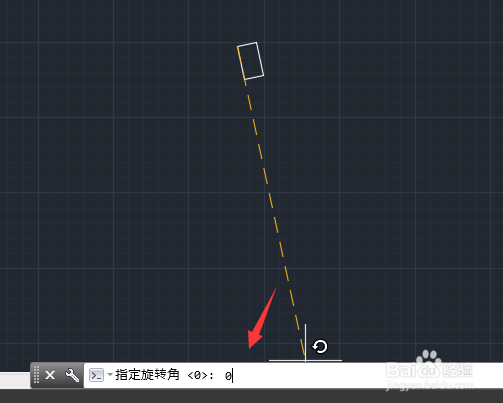 [图]8/8
[图]8/8 [图]
[图]
在使用CAD绘制图形的时候我们有时需要插入图片,通过图片的插入我们就可以跟着绘制,下面我们就来看看cad插入图片怎么跟着绘制一样尺寸的。
方法/步骤
1/8分步阅读我们在桌面上找到需要插入到CAD的图片,点击鼠标右键找到复制选项,如图所示:
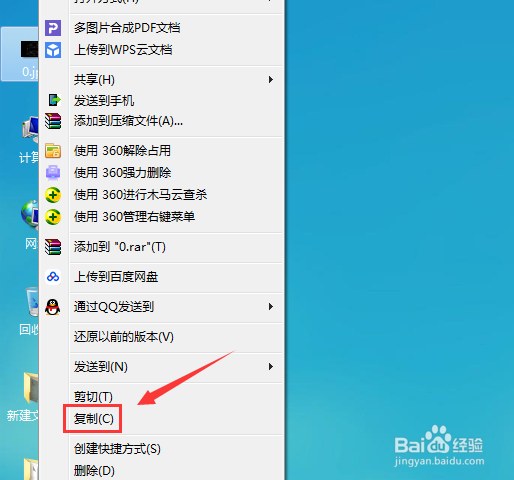 [图]2/8
[图]2/8点击复制之海罩腊后将CAD打开,然后在CAD的绘图区里单击鼠标右键,在右键菜单哪里找到剪贴板选项,如图所示:
 [图]3/8
[图]3/8点击剪切板选项在其子级菜单哪里找到粘贴选项,如图所示:
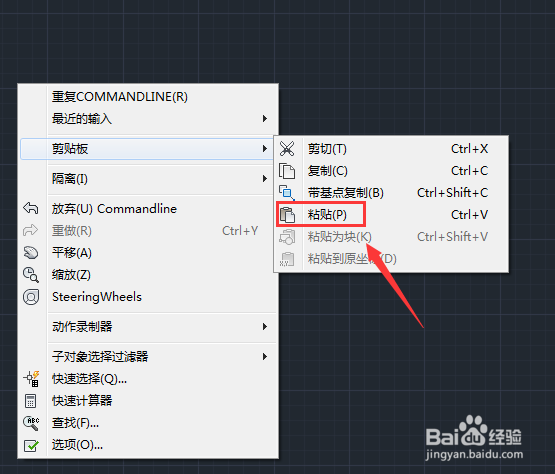 [图]4/8
[图]4/8点击粘贴选项之后要我们指定插入点,如图所示:
 [图]5/8
[图]5/8使用鼠标左键点击之后我们就得到了插入点,然后在命五董令行内输入我们图形的比例因子,如图所示:
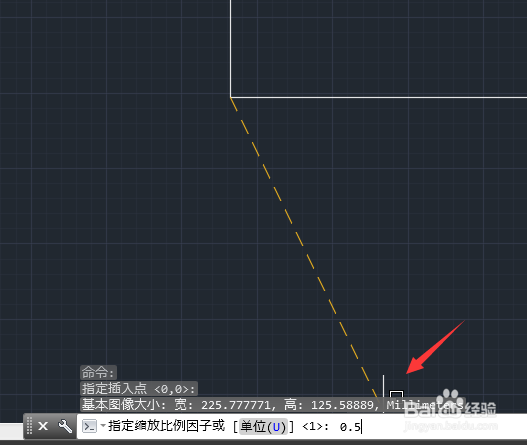 [图]6/8
[图]6/8输入比例因子之后按下回车键提示我们输入旋转的角度,如图所示:
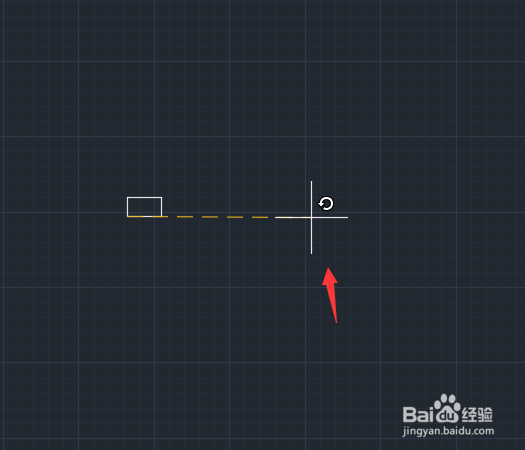 [图]7/8
[图]7/8我们在命令行内输入需要的角度,此时我们输入旋转角度为0,如图所示:肤亲
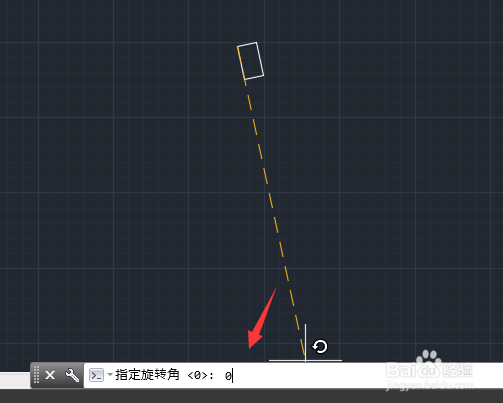 [图]8/8
[图]8/8输入角度之后在按下回车键此时我们就得到了跟绘制一样尺寸了,如图所示:
 [图]
[图]编辑于2018-09-24,内容仅供参考并受版权保护
经验备注
我发现了这篇经验很有用:你也认同《cad插入图片怎么跟着绘制一样尺寸》的经验分享有价值,就请和朋友们一起分享吧。另外,cad插入图片怎么跟着绘制一样尺寸的经验内容仅供参考,如果您需解决具体问题(尤其法律、医学等领域),建议您详细咨询相关领域专业人士。经验知识实用生活指南-解决你所有的生活难题!未经许可,谢绝转载。本文网址:https://www.5058.cn/article/e75057f200fc2cebc91a89e3.html
游戏/数码经验推荐
- Q腾讯未成年怎么退款
- Q哪里小米汽车APP如何注销账号
- Q告诉如何查看马蜂窝APP的营业执照
- Q怎么看如何在轻甜设置允许悬浮窗访问功能
- Q请告诉下如何在陌陌开启派对消息通知
- Q可以iphone如何把图片变成拼图相片
- Q多久JJ斗地主APP如何修改密码
- Q帮助下微信朋友圈如何设置指定好友不能评论或...
- Q这里如何查看通行宝公司简介
- Q推荐支付宝怎么缴(充)话费
- Q求学习iphone的照片如何添加到相簿
- Q想知道如何在皮皮陪玩开启消息免打扰
- Q告诉长佩阅读APP如何注销账号
- Q有知道长佩阅读APP如何修改手机号
- Q请告诉下iPhone如何设置定时就寝
- Q了解如何在春播填写收货地址
- Q怎么讯飞输入法如何新增个人语音词库
- Q有多少讯飞输入法自动优化联系人识别如何开启...
- Q该怎么讯飞输入法如何新增个人语音词库
- Q问一下怎么在珍爱网开启账号保护功能
- Q[视频]那些iPad怎么录屏
- Q[视频]假如电脑设置了登录密码怎么取消
- Q百度地图怎么设置皮肤
- Q斗鱼怎样注销帐号
已有 97035 位经验达人注册
已帮助 293999 人解决了问题


